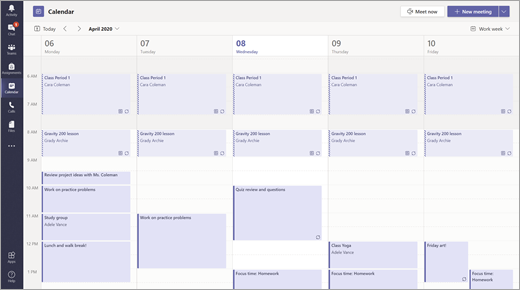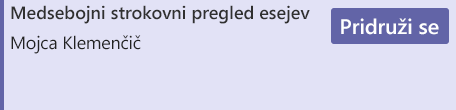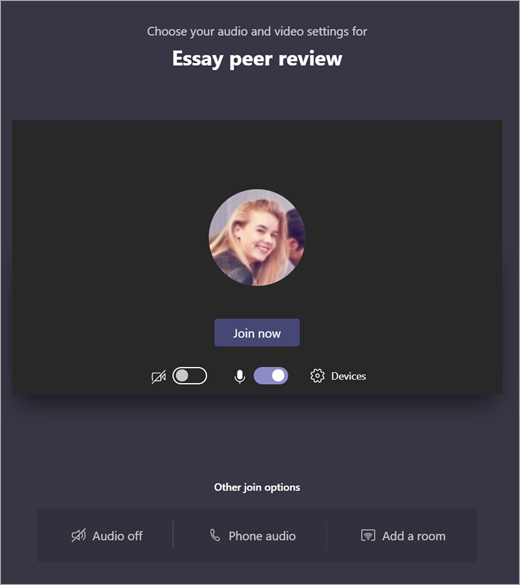Sestanki, klepeti in objave v ekipah za predavanje
Komunicirajte s predavanjem s pomočjo Microsoft Teams za izobraževanje! S srečanji, klepeti in objavami v kanalu v ekipah za predavanja lahko zdaj še bolj presežete zidove učilnice.
Gostite navidezna srečanja razreda, da si ogledate učne načrte in gostite pomembne razprave. Naučite se uvesti sobe za ločene sestanke v sestankih razreda , da olajšate majhne skupinske pogovore in projekte.
Pošljite neposredna sporočila študentom in učiteljem, da pregledajo vprašanja ali komentarje o trenutnih lekcijah, prihajajočih nalogah in napredku učencev v razredu. Zagotovite varnost učencev z izvajanjem nadzorovanih nastavitev klepeta !
S kanalom ekipe za predavanje lahko ustvarite objave s temami za razprave, vprašanji in drugimi zanimivimi informacijami, ki se vam bodo morda z zmotijo pri ekipi za predavanje.
Pošljite sporočilo predavanju
-
Če želite ustvariti sporočilo za celoten razred, izberite Teams

-
Izberite Objave.
-
Vnesite sporočilo v polje za sestavljanje in izberite Pošlji

-
Uporabite znak @ in ime predavanja, da obvestite vse o objavi. Primer: @Algebra.
Začetek pogovora z enim študentom ali skupino študentov
-
Na vrhu aplikacije izberite Nov klepet v

-
V polje Za vnesite ime študentov, ki jih želite poslati.
-
V polje za sestavljanje vnesite sporočilo in izberite Pošlji

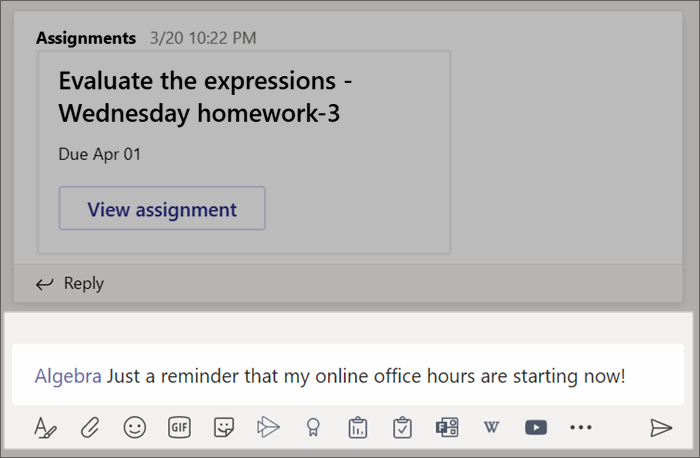
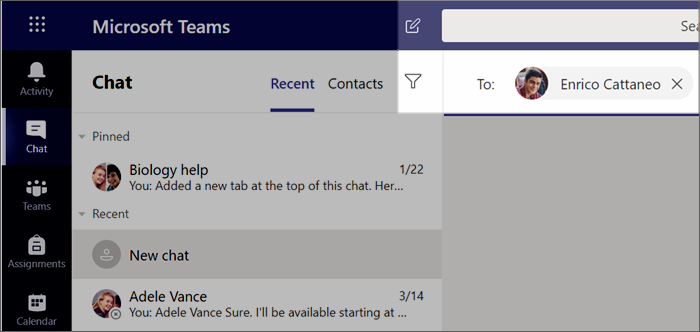
Odgovarjanje na pogovor
Objave v kanalih so niti podobne objavam na družabnih omrežjih. Če želite vsa sporočila v pogovoru organizirati skupaj, odgovorite pod izvirno objavo.
-
Poiščite nit pogovora, na katero želite odgovoriti.
-
Izberite Odgovori, dodajte sporočilo in izberite Pošlji

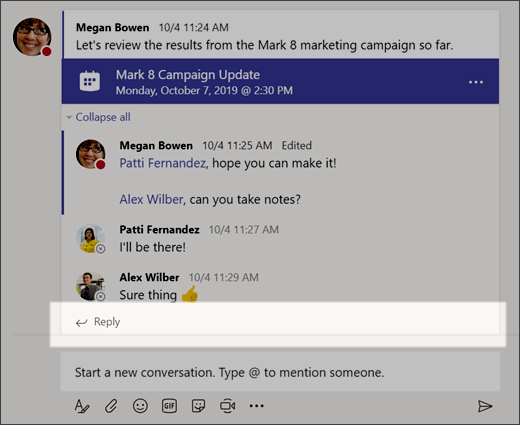
Objave
Z objavami lahko učence opozorite na pomembne objave.
-
Izberite Oblikuj

-
Izberite Objava inIzberite barvo ozadja, da prilagodite pomembno objavo.
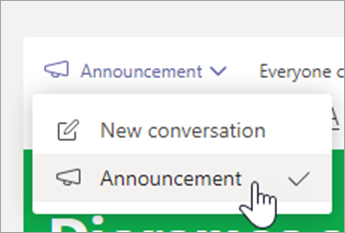
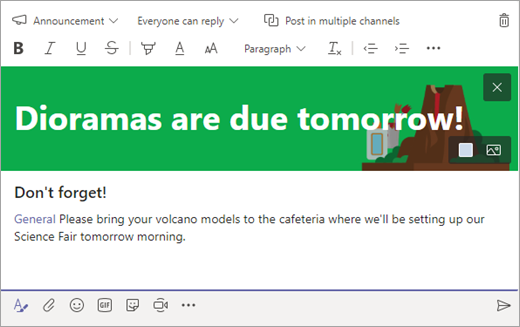
Dodajte nekaj zabave z nalepkami in še več
-
Izberite Nalepka

-
Izberite Čustveni simboli


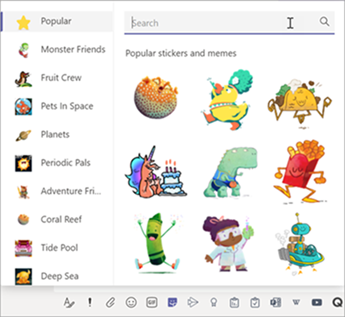
Načrtovanje navideznega srečanja za predavanje
S srečanji v Teams lahko načrtujete navidezne predstavitve in razprave za celoten razred.
-
Izberite Teams

Koledar
-
Izberite + Novo srečanje.
-
Dodelite novemu srečanju naslov. Odločite se o datumu in času ter dodajte dodatne podrobnosti.
Namig: Poljubno srečanje lahko nastavite tako, da se dnevno, tedensko, mesečno, letno ali po meri ponavlja.
-
Izberite Dodaj kanal, da si ogledate seznam ekip za predavanje in njihovih kanalov, nato pa izberite kanal za srečanje.
Opomba: Ko v ekipi za predavanje izberete kanal za gostovanje srečanja, se lahko vsi učenci z dostopom do kanala pridružijo srečanju. V kanalu so shranjeni tudi vsi viri v skupni rabi in vsi posnetki, ustvarjeni med srečanjem.
-
Vzemite si nekaj trenutkov, da pregledate podrobnosti srečanja. Ko končate, izberite Pošlji. S tem dodate srečanje v koledar in koledarje učencev.
Namig: Preberite več o najboljših praksah za vodenje srečanj razreda inohranjanje varnosti med srečanji s študenti.
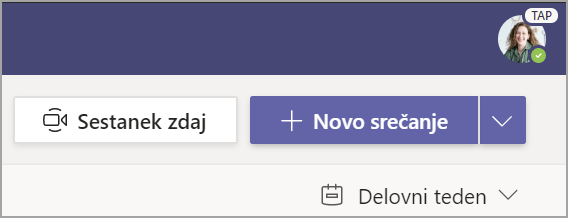
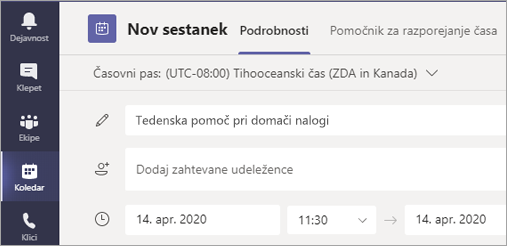
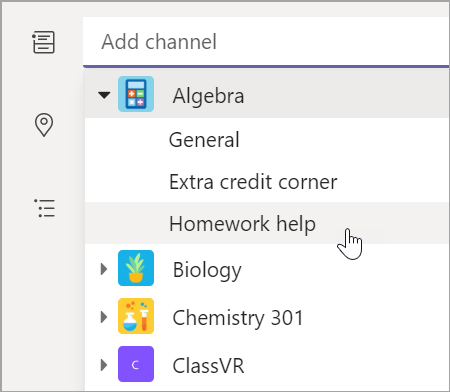
Srečanje s študenti prek video- ali zvočnih klicev
Za srečanja s posameznimi učenci ali skupinami Teams video- ali zvočnih klepetov.
-
V vrstici z aplikacijami izberite Klepet.
-
Izberite Nov klepet

-
Če želite začeti pogovor, pošljite pozdravno sporočilo.
-
Če želite


V živo se lahko tudi srečate z učenci v obstoječem klepetu.
-
V vrstici z aplikacijami izberite Klepet, nato pa izberite klepet, s katerega se želite srečati.
-
Če želite


Namig: Če želite načrtovati sestanek vnaprej, izberite Koledar > + Novo srečanje.
Opomba: Pridobite poglobljena navodila za srečanja z učenci in varnost srečanja.
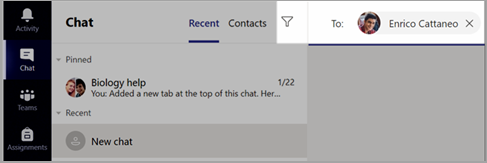
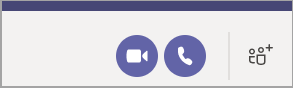
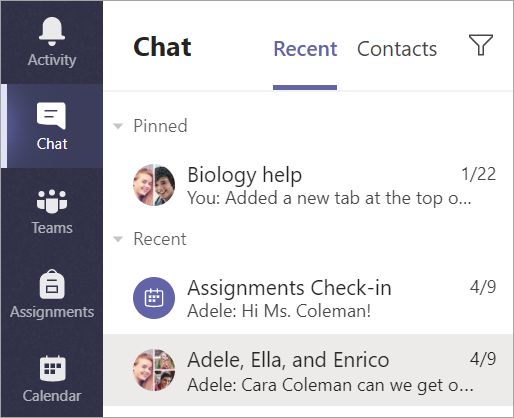
Pridruževanje srečanju in upravljanje srečanja
Pridružite se srečanju, ki ste ga razporedili, ali pa vas je povabil nekdo drug.
-
Izberite Koledar

-
Odprite srečanje in izberite Pridruži se.
-
Znova preverite zvok in video vhod, vklopite kamero in vklopite zvok mikrofona, da boste slišali zvok. Izberite Pridruži se zdaj, da se pridružite srečanju.
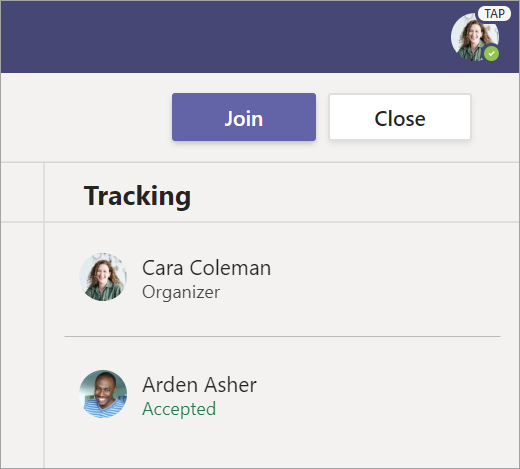
Ustvarjanje in pošiljanje sporočila v klepetu ali kanalu
Izberite polje za sestavljanje sporočila, da ustvarite sporočilo. Vnesete lahko preprosto sporočilo ali pa ga dodate.
-
Prilaganje slike, GIF-a, nalepke ali datoteke
-
Uporaba obogatenega besedila za izstopanje sporočila
-
Oblikovanje sporočila z oznakami ali ustvarjanje oštevilčenega seznama
-
@mention učitelja ali sošolca.
Če želite pogovor v kanalu skupine zamenjati z zasebno skupino klepetov, izberite ikono Klepet.
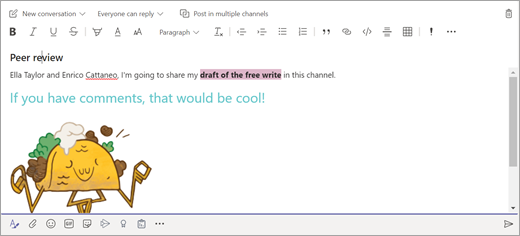
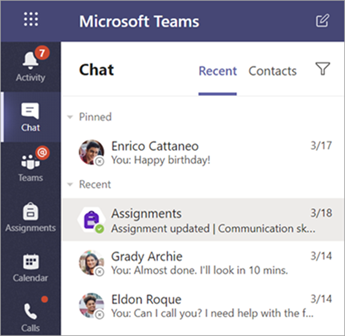
Povezovalnik z videoposnetkom
S srečanji v Teams se lahko skoraj pridružite učitelju in sošolcim v spletnih predavanjih, skupinah za študij, predstaviteljih in vsakič, ko se morate naučiti iz oči v oči.
-
Izberite Koledar

-
Prilagodite nastavitve zvoka in videa, nato pa izberite Pridruži se zdaj.
Med srečanjem uporabite orodno vrstico:
Vklopite ali izklopite


Izklopite


Skupna raba zaslona ali dokumenta

Sodelujte v klepetu

Oglejte si, kdo je v srečanju,